起床時間に基づいて就寝時間のアラートを受け取る方法

起床時間に基づいて就寝時間のアラートを受け取る方法
iOSのヘルスケアアプリは、直接またはサードパーティ製アプリを通じて、さまざまな種類のデータを収集します。Apple Watchをお持ちの場合は、ヘルスケアアプリのデータがより豊富である可能性があります。ヘルスケアアプリのデータはiOSデバイス間で転送でき、エクスポートも可能です。ヘルスケアアプリからデータをエクスポートすると、2つのXMLファイルにエクスポートされます。アプリはそれらをzipファイルに圧縮し、保存方法を選択できます。ここまでは非常に簡単です。しかし、zipファイルを解凍すると、中のXMLファイルの内容を理解するのが難しくなります。どのアプリがXMLファイルを読み込めるのか、またその中のデータをどのように解釈すればいいのかわからないことがよくあります。そこで、詳しく説明します。
ヘルスケアアプリのデータをエクスポートする
ヘルスケアアプリを開き、右上のプロフィールバッジをタップします。プロフィール画面で下にスクロールし、「ヘルスケアデータをエクスポート」ボタンをタップします。アプリが圧縮ファイルを作成し、保存方法を選択します。自分宛にメールで送信するか、クラウドドライブに保存することができます。
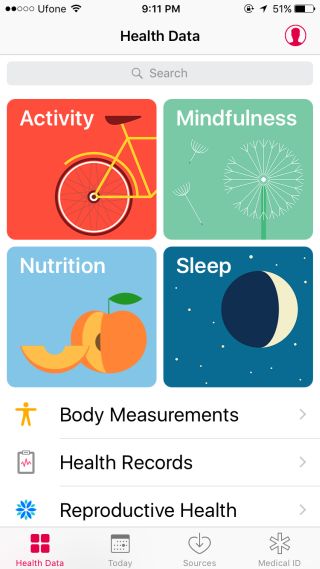
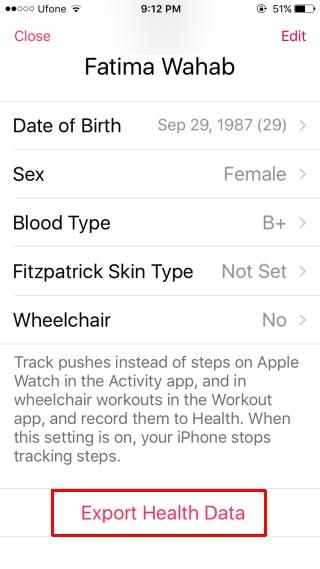
ヘルスケアアプリのデータの読み取り
デスクトップに圧縮ファイルがある場合は、解凍してください。解凍したフォルダには、export.xml と export_cda.xml という2つのファイルが含まれています。
データはexport.xmlファイル内にあります。ファイルを開くには、XML形式を読み取って正しく表示できるアプリが必要です。MS Excelをお勧めします。Excelを使って、データの解釈方法を説明します。
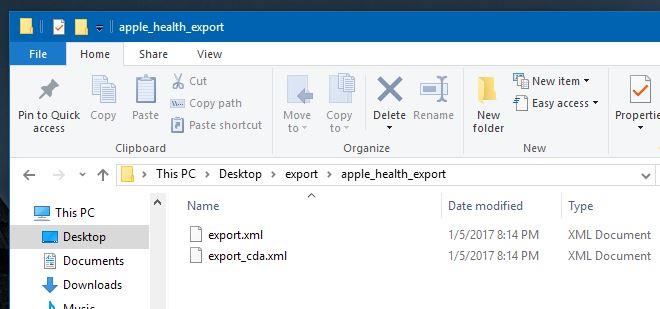
Excelを開き、「開く」コマンドでこのファイルを開きます。Excelでこのファイルを開くと、開く方法を選択するための3つのオプションが表示されます。「読み取り専用ブックとして」を選択してください。

ファイルを開いたら、制限なく編集したい場合は、すべてをコピーして新しいファイルに貼り付けるだけです。Excelで開いたときのデータはこんな感じです。
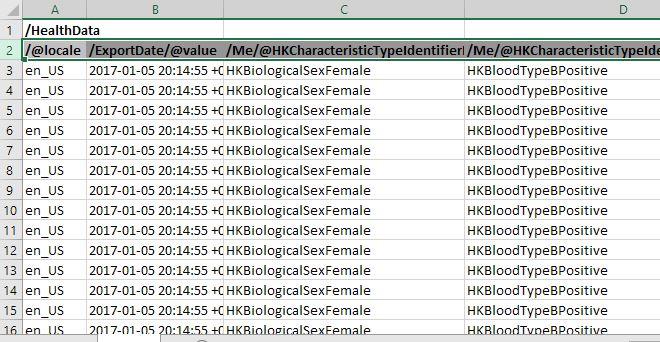
健康アプリのデータを理解する
XMLファイル内の多くのセルで、同じ値が何度も繰り返されていることに気づくでしょう。これは、最初に表示される数列に当てはまります。右にスクロールして列、そして行を読み進めていくと、データが変化し始めます。各セルに表示されている内容の内訳は次のとおりです。
/@locale:これは、App Store の国から検出された、データが保存された場所を示します。その値は変更されず、行ごとに繰り返されます。
/ExportDate/@value:データがエクスポートされた日時が表示されます。この値は変更されず、各行で繰り返し使用されます。
/Me/@HKCharacteristicTypeIdentifierBiologicalSex:これは、ヘルスケアアプリで入力したあなたの生物学的性別です。すべての入力で同じ値になります。
/Me/@HKCharacteristicTypeIdentifierBloodType:これはあなたの血液型です。この列にも同じ値が繰り返し表示されます。読み取るには、「HKBloodType」の後のビットを見てください。保存されている血液型がわかります(例:HKBloodType BPositive) 。
/Me/@HKCharacteristicTypeIdentifierDateOfBirth:これはあなたの生年月日です。
/Me/@HKCharacteristicTypeIdentifierFitzpatrickSkinType:これはあなたのフィッツパトリック肌タイプです。これは肌の日光に対する感受性を表すもので、ヘルスケアアプリで手動で入力してください。この列には同じ値が繰り返し表示されます。肌タイプを一度も選択していない場合、この列のセルはすべて「HKFitzpatrickSkinTypeNotSet」という値になります。
/Record/#id:これはデータポイントのシリアル番号です。1から始まり、入力されたデータの行ごとにカウントされます。
/Record/@creationDate:レコード(データポイント)が記録された日付。後日、例えば2016年10月に歩いた歩数を確認する際、この列を使って日付を絞り込むことができます。
/Record/@device:これはデバイスを識別するためのもので、iPhoneで収集されたデータとApple Watchで収集されたデータを区別したい場合を除き、あまり重要ではありません。この列のデータは、どのデバイスがデータを保存し、どのiOSバージョンを実行していたかを示します。iPhoneモデルの読み取りは正確ではないことに注意してください。この列の値の例を以下に示します。このデータはiPhone 6/
名前:iPhone、メーカー:Apple、モデル:iPhone、ハードウェア:iPhone7,2、ソフトウェア:9.3
/Record/@endDate:データポイントが記録された終了日。日付と時刻の両方が含まれます。
/Record/@sourceName:収集されたデータのソースが表示されます。最初の2つのセルには「Health」という値が表示されます。これは、ユーザーがヘルスケアアプリに手動で追加したデータであることを示します。iPhoneが直接収集したデータの場合は「[Your Name] iPhone」、アプリ経由で追加されたデータの場合はアプリ名、時計アプリ経由で収集された睡眠習慣に関するデータの場合は「Clock」と表示されます。
/Record/@sourceVersion:この列には、特定のデータ ポイントが記録されたときにデバイスで実行されていた iOS のバージョンが表示されます。
/Record/@startDate:アクティビティの開始日時。これは作成日とは異なります。これは、特定のアクティビティをヘルスケアアプリに追加していない、またはアクティビティにデータを保存していない可能性があるためです。
/Record/@type:これは大きくて重要な列です。記録されたアクティビティの種類が分類されています。上部には手動で追加したデータポイント用の空白セルがいくつか表示されますが、そのすぐ後には次のようなアクティビティが表示されます。
HKQuantityTypeIdentifierStepCount – 歩いた歩数
HKQuantityTypeIdentifierDistanceWalkingRunning – 歩いた、または走った距離
/Record/@unit:データが記録されている単位がここに表示されます。空白のセルは、性別や血液型など単位のないデータを示します。歩数は「count」、歩行距離は「km」と表示されます。この列には多くの値が重複して表示されます。
/Record/@value:これは虹の終わりにある金の壺です。収集されたデータの個々の値がここに格納されています。例えば、2016年10月に歩いた歩数を知りたい場合、この列から歩数を合計します。簡単な方法をご紹介します。
/Record/MetadataEntry/@key:これは、ヘルスケアアプリに手動で追加されたデータ、または他のiOSネイティブアプリ経由で追加されたデータを表します。これは、「リプロダクティブヘルス」、「血圧」の項目に入力されたデータ、または「時計」アプリ経由で収集されたデータです。
/Record/MetadataEntry/@value:ヘルスケア アプリで手動で入力したデータの値。
データのソート
各列にどのようなデータが含まれているかがわかったので、次はデータを並べ替えて分析してみましょう。Excelで、列タイトルのある行を選択します。リボンから「データ」>「フィルター」を選択します。
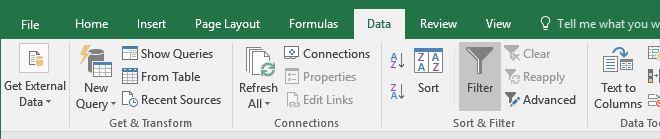
各列にフィルターが追加されます。

この例では、2016 年 10 月に歩いた歩数を並べ替えます。データをフィルター処理する必要がある列は、 /Record/@type、 /Record/@value、 および /Record/@startDateです。
/Record/@type列のフィルタードロップダウン矢印をクリックし 、データに含まれる様々なアクティビティの種類を確認します。歩数を確認したいので、すべての種類の選択を解除し、「HKQuantityTypeIdentifierStepCount」のみを選択します。/Record/@value列については何もする必要はありません。/Record/@type 列 の「種類」を絞り込むと、 / Record/@value 列からも 無関係なデータポイントが除外されるからです 。
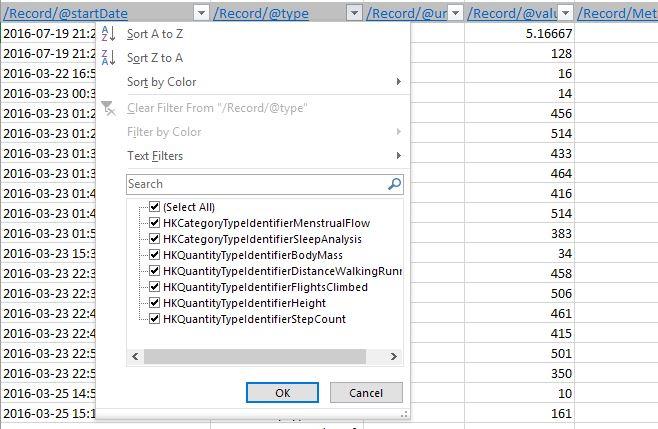
後は、データを日付で並べ替えるだけです。/Record/@startDate列に移動し 、日付を絞り込みます。フィルターの ドロップダウン矢印をクリックし、検索バーを使って含めたい日付を指定します。例えば、2016年10月の場合は「2016-10」と入力すると、その月の日付がすべて自動的に検索され、選択されます。「現在の選択範囲をフィルターに追加」オプションはクリックしないでください。「OK」をクリックすると、データがフィルターされます。
グラフの作成
Excelブックに表示されているのは、2016年10月の歩数データです。さあ、グラフを作成しましょう。グラフを作成する前に、データを少し調整する必要があります。例えば、1日のデータ値を合計して1つの値にまとめたいとします。2016年10月の歩数データをグラフ化したい場合は、10月1日、10月2日など、すべての歩数を合計して、最終的にプロットするデータ値が30個になるようにします。少し時間がかかりますが、2016年10月の最初の7日間のデータを以下に示します。「合計」数式を使用して歩数をカウントし、プロットするグラフを選択します。
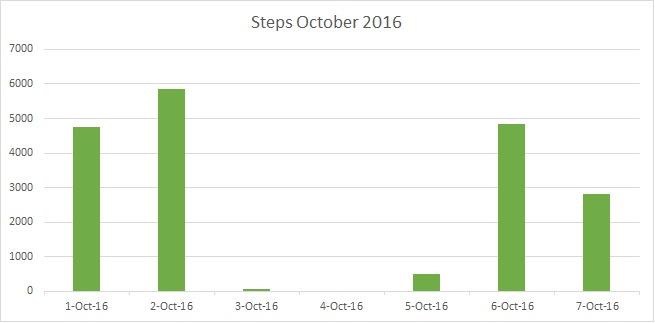
起床時間に基づいて就寝時間のアラートを受け取る方法
携帯電話からコンピューターの電源をオフにする方法
Windows Updateは基本的にレジストリやDLL、OCX、AXファイルと連携して動作します。これらのファイルが破損した場合、Windows Updateのほとんどの機能は利用できなくなります。
最近、新しいシステム保護スイートがキノコのように登場し、どれも新たなウイルス対策/スパム検出ソリューションを提供し、運が良ければ
Windows 10/11でBluetoothをオンにする方法を学びましょう。Bluetoothデバイスを正しく動作させるには、Bluetoothをオンにする必要があります。ご安心ください、簡単です!
以前、私たちはNitroPDFをレビューしました。これは、PDFの結合や分割などのオプションを使用して、ユーザーが文書をPDFファイルに変換できる優れたPDFリーダーです。
不要な文字が多数含まれた文書やテキストファイルを受け取ったことはありませんか?テキストにはアスタリスク、ハイフン、空白などが大量に含まれていますか?
タスクバーのWindows 7スタートオーブの横にある小さなGoogleの長方形アイコンについて多くの人が尋ねてきたので、ついにこれを公開することにしました。
uTorrentは、トレントをダウンロードするための最も人気のあるデスクトップクライアントです。私のWindows 7では問題なく動作しますが、一部のユーザーは
誰もがコンピューターで作業しているときは頻繁に休憩を取る必要があります。休憩を取らないと、目が飛び出る可能性が高くなります(飛び出るというより、飛び出るという感じです)。







